Créer mon adresse email Microsoft 365
Étape 1 de la série Configurer mon compte Microsoft 365.
Quelques étapes suffisent pour configurer votre messagerie. Commençons par créer votre adresse email dans le tableau de bord Messagerie / Office.
- Connectez-vous à votre tableau de bord Messagerie / Office (utilisez votre nom d’utilisateur et votre mot de passe GoDaddy).
- Si vous disposez d’une adresse email Microsoft 365 GoDaddy, sélectionnez Configurer les comptes. S’il s’agit de votre première adresse email GoDaddy, passez à l’étape suivante.
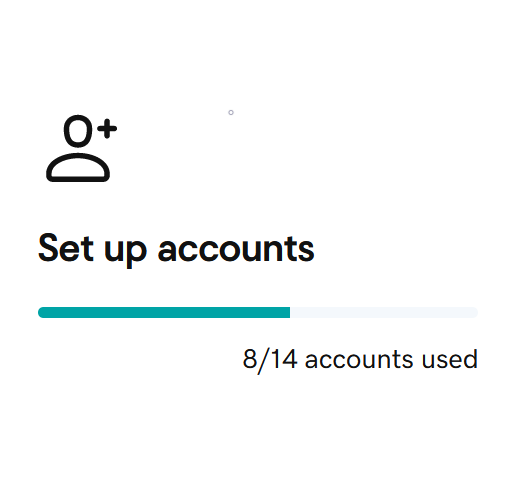
- Sélectionnez le domaine que vous souhaitez utiliser pour votre messagerie, puis cliquez sur Continuer.
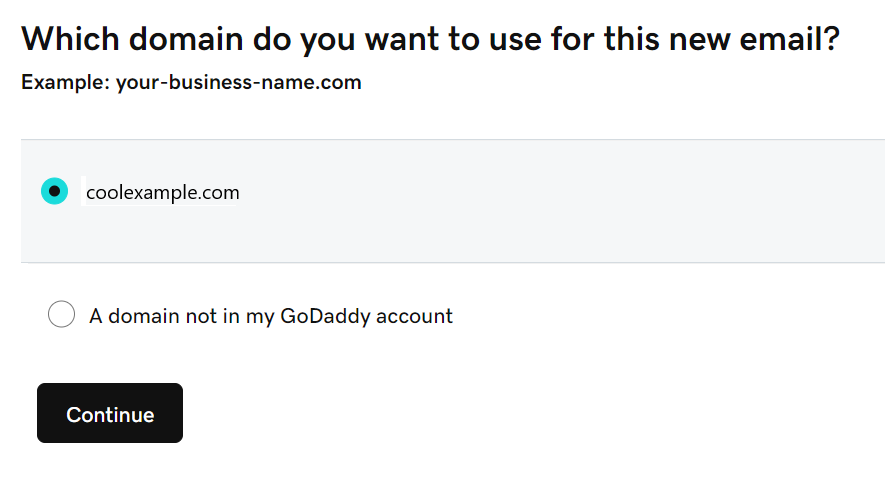
- Saisissez un Nom d’utilisateur pour votre adresse email (le domaine est ajouté automatiquement, inutile de l’inclure).
Exemple : utilisez votre nom, par exemple jane@coolexample.com, ou jpointsman@coolexample.com. Évitez d’utiliser des chiffres ou des caractères spéciaux, car ils sont plus difficiles à mémoriser.
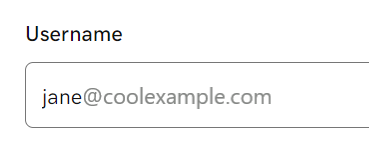
- Saisissez votre prénom et votre nom de famille.
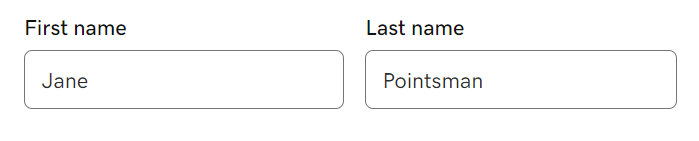
- Si vous disposez de plusieurs types de comptes mail, vous pouvez sélectionner le Type de compte dans la liste. Dans le cas contraire, il sera sélectionné automatiquement.
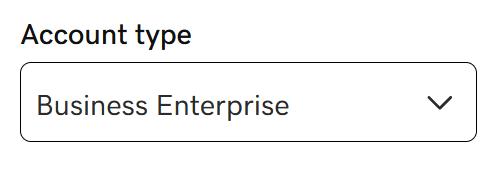
- Pour attribuer des autorisations d’administrateur à l’utilisateur, sélectionnez Oui. Ceci peut être modifié à tout moment, mais vous devez disposer d’au moins un administrateur par domaine.
- Saisissez un mot de passe sous Créer un mot de passe, en veillant à ce qu’il soit différent de celui de votre compte GoDaddy.
- Si vous avez déjà un compte mail, un mot de passe temporaire sera généré et envoyé à l’adresse email indiquée à l’étape 9. Dans le cas contraire, sélectionnez Créer mon propre mot de passe.

- Sous Envoyer les infos du compte à, saisissez l’adresse email à laquelle vous souhaitez envoyer les détails du compte.
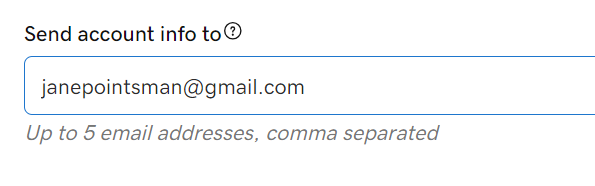
- Sélectionnez Créer .
Félicitations, vous venez de créer votre première adresse email.
Dès que votre adresse email Microsoft 365 sera prête, nous vous enverrons une confirmation à l’adresse que vous avez indiquée à l’étape 9. Ne vous inquiétez pas si vous ne la recevez pas tout de suite. Cela peut prendre quelques minutes.
Une fois l’email de confirmation reçu, passez à l’étape suivante, au cours de laquelle nous allons nous connecter à votre email. Plus que quelques étapes.